Деревья
Деревья — функциональная возможность ТестОпс, которая позволяет группировать тест-кейсы и результаты тестов, используя значения кастомных полей
Например, если вы сгруппируете тест-кейсы по кастомному полю Feature, вы можете получить следующее представление:
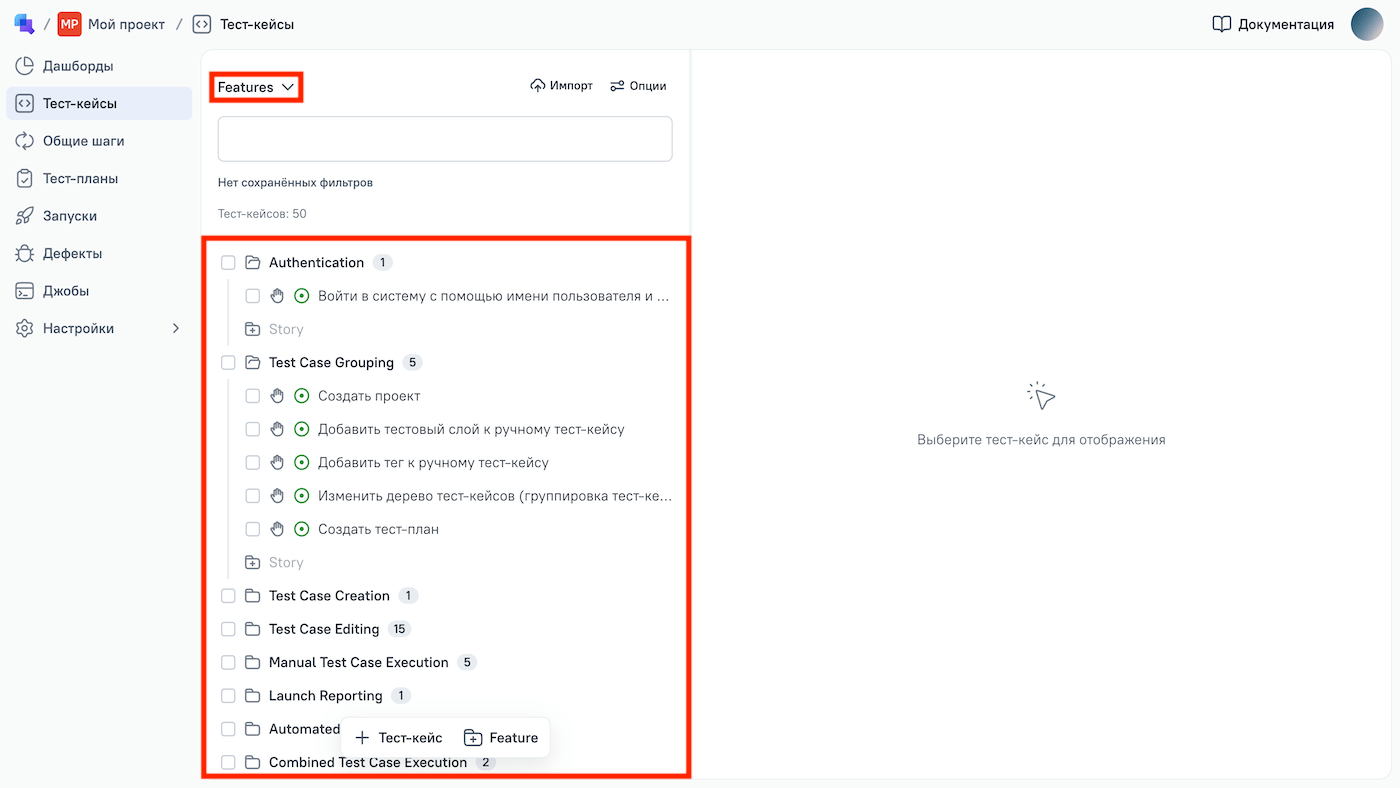
Тест-кейсы и результаты тестов можно группировать по нескольким кастомным полям, создавая вложенную группировку (например, сначала по полю Suite, затем по полю Feature).
Создание и использование дерева
Чтобы создать новое дерево:
- Перейдите в раздел Настройки → Деревья.
- Нажмите + Создать.
- В поле Название введите название для нового дерева.
- В поле Путь нажмите Добавить, чтобы добавить новую группировку.
- Выберите кастомное поле для группировки.
- Нажмите Добавить, чтобы создать подгруппы (вложенные группировки), если это необходимо.
- Чтобы сохранить изменения и создать дерево, нажмите Отправить.
Чтобы использовать дерево для группировки тест-кейсов:
- Перейдите в раздел Тест-кейсы.
- В верхнем левом углу нажмите Все тест-кейсы.
- В выпадающем списке выберите нужное дерево.
Похожим образом дерево можно использовать для группировки результатов тестов в разделе Запуски.
Работа с группами тест-кейсов
Деревья позволяют быстро изменять значения кастомных полей тест-кейсов.
Чтобы изменить значение кастомного поля у одного или нескольких тест-кейсов:
Перейдите в раздел Тест-кейсы.
Выберите нужные тест-кейсы в списке одним из способов:
- установите галочки рядом с тест-кейсами;
- удерживая Ctrl (Windows) / Command (macOS), нажмите на названия тест-кейсов.
Перетащите выбранные тест-кейсы в нужную группу в дереве.
Если группы с нужным значением не существует, вы можете создать ее, нажав кнопку в нижней части экрана рядом с + Тест-кейс.
Чтобы изменить значение кастомного поля у всех тест-кейсов группы на новое:
- Наведите курсор на название группы.
- Нажмите
⋯справа от названия группы. - Выберите пункт Переименовать.
- Введите новое значение для кастомного поля и нажмите Enter.
Также с помощью деревьев вы можете создавать тест-кейсы сразу с нужными значениями кастомных полей. Для этого в поле + Тест-кейс под нужной группой введите название нового тест-кейса и нажмите Enter.
Важно
Если в дерево добавлено кастомное поле, для значений которого установлен параметр Блокировка значений, вы не можете:
- создавать группы тест-кейсов с новыми значениями этого поля;
- менять названия существующих групп тест-кейсов для этого поля.
Если в дерево добавлено кастомное поле с источником метаданных Результат теста, при закрытии запуска тест-кейсы автоматически переместятся в дереве в соответствии с новыми значениями этого поля.
Фокусирование на группе
При работе с деревом вы можете сфокусироваться на одной группе тест-кейсов или результатов тестов, временно скрыв остальные группы.
Для этого:
- Перейдите в раздел Тест-кейсы или откройте запуск с результатами тестов.
- Наведите курсор на название группы.
- Нажмите
⋯справа от названия группы. - Выберите пункт Сфокусироваться.
После этого ТестОпс автоматически создаст нужные условия поиска, которые вы можете сохранить как фильтр, чтобы использовать в будущем или передать другим участникам команды.
Чтобы вернуться к полному списку, нажмите Очистить под полем поиска.
Устранение неполадок
Начиная с версии ТестОпс 5.11 включена миграция деревьев тест-кейсов на новую структуру данных.
Если возникают проблемы с отображением деревьев, созданных в более ранних версиях ТестОпс, можно:
- Отредактировать настройки дерева в разделе Настройки → Деревья. Попробуйте переименовать дерево или добавить дополнительный уровень группировки, сохранить изменения, затем вернуть прежнее название и убрать добавленный уровень группировки. После сохранения изменений в настройках дерева начнется миграция данных на новую структуру, после окончания миграции дерево будет отображаться в разделе Тест-кейсы.
- Воспользоваться API для миграции деревьев на новую структуру:
- Чтобы мигрировать данные всех деревьев внутри проекта, выполните запрос
POST /api/project/{projectId}/test-case/tree/migration, где:{projectId}— идентификатор проекта, в рамках которого необходимо мигрировать данные деревьев.
- Чтобы мигрировать данные отдельного дерева внутри проекта, выполните запрос
POST /api/project/{projectId}/test-case/tree/{treeId}/migration, где:{projectId}— идентификатор проекта в рамках, которого необходимо мигрировать данные деревьев,{treeId}— идентификатор дерева, данные которого необходимо мигрировать на новую структуру.
- Чтобы мигрировать данные всех деревьев внутри проекта, выполните запрос
Важно
Запустить миграцию деревьев тест-кейсов на новую структуру данных с помощью API могут только пользователи с правами администратора инстанса ТестОпс или ролью «Владелец» в текущем проекте.

